
Cuando Windows 10 no actualiza, sea por la razón que sea, impide que se instale la versión más reciente del sistema operativo en nuestro ordenador. Estas actualizaciones incluyen parches de seguridad y correcciones de vulnerabilidades, así que es muy importante instalarlas. Por eso, ¿qué puedes hacer si surgen problemas para actualizar Windows 10?
A continuación, vamos a enumerar las razones más comunes por las que Windows 10 no actualiza, así como las posibles soluciones en cada caso. Lo normal es que el sistema operativo se actualice automáticamente y que lo único que tengas que hacer es reiniciar el ordenador para finalizar el proceso con éxito. Pero, a veces, surgen complicaciones que ameritan llevar a cabo ajustes adicionales, algunos sencillos y otros más complicados. Veamos.
Windows 10 no actualiza: Causas y soluciones

Lo peor que nos puede pasar ahora a los usuarios de Windows 10 es que el sistema operativo presente fallas de actualización. Microsoft ha anunciado que el soporte oficial para Windows 10 culmina en octubre de 2025. Por tanto, lo que más queremos es disfrutar de sus últimos meses de vida con total normalidad y sin sorpresas desagradables.
No obstante, pueden ocurrir casos en los que Windows 10 no actualiza y sea necesario aplicar algún correctivo manualmente. Tal vez el proceso de actualización se detenga en cierto punto y el sistema lance un aviso de error o de que no se pudo completar la instalación. Cuando algo así ocurre, lo normal es que reiniciemos el equipo y volvamos a ejecutar el proceso con la esperanza de que funcione esta vez.
Si el problema no se resuelve y Windows 10 no actualiza ni siquiera con reiterados reinicios, hay que empezar a descartar las posibles causas una o por una. Podemos empezar por ejecutar el Solucionador de problemas de Windows hasta tener que cargar un punto de restauración anterior.
Comprueba la conexión a Internet
A veces, Windows 10 no actualiza debido a una mala o inestable conectividad a internet, lo que hace imposible la correcta descarga de archivos. Así que conviene descartar este problema en primer lugar y verificar que podemos navegar sin dificultad por la web. Para comprobar nuestra conectividad a Internet, basta con abrir algunas páginas en el navegador y ver si funciona todo bien.
Ejecuta el solucionador de problemas de Windows Update
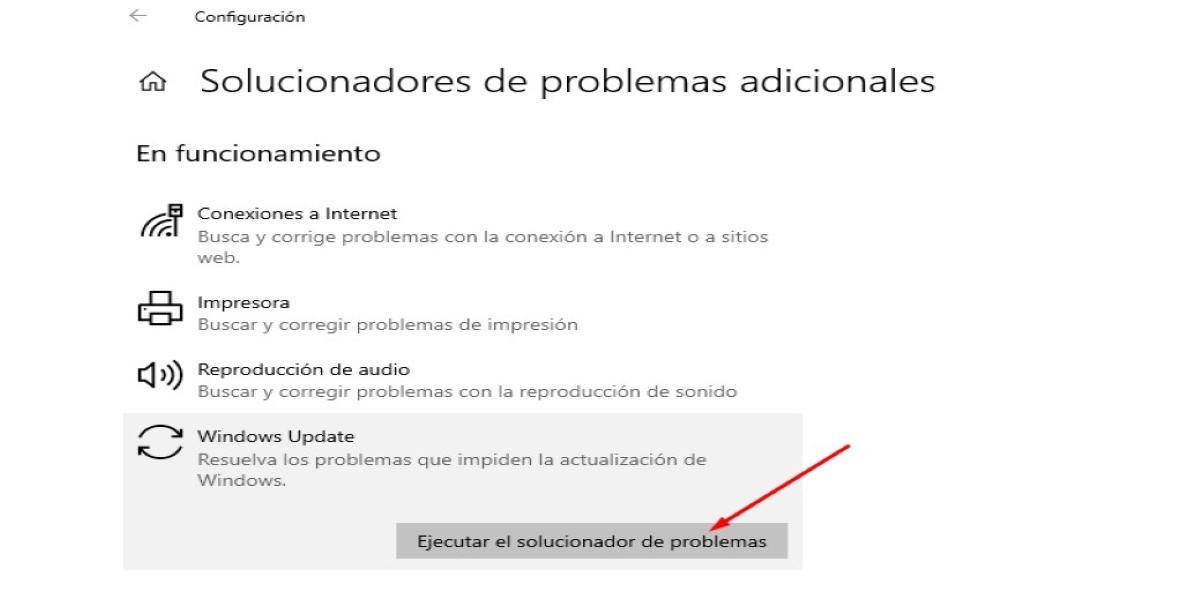
La mejor manera de corregir problemas de actualización en Windows 10 y 11 es ejecutando el solucionador de problemas de Windows Update. Esta herramienta nativa de Windows es la encargada de encontrar e instalar actualizaciones en el sistema operativo. Y si algo falla, es la más indicada para identificar los errores y corregirlos automáticamente. Por eso, sigue estos pasos para ejecutar el solucionador de problemas de Windows Update:
- Pulsa en el botón de Inicio y selecciona Configuración.
- Ahora elige la opción Actualización y seguridad y clica la opción Solucionar problemas.
- Ahora elige la opción Solucionar problemas adicionales.
- Bajo la lista En funcionamiento, haz clic en Windows Update.
- Ahora pulsa el botón Ejecutar el solucionador de problemas.
- Si el solucionador encuentra un problema, sigue las instrucciones para solucionarlo automáticamente.
- Cuando termine, reinicia el equipo y vuelve a buscar actualizaciones.
Verifica la integridad del sistema operativo
Si Windows 10 no actualiza, la razón puede estar en alguna falla en la integridad del sistema operativo. Tal vez alguno de los archivos originales del sistema haya sido borrado, movido o modificado por una causa u otra. Por lo tanto, no está de más que hagas una comprobación ejecutando los siguientes comandos en una ventana CMD con permisos de Administrador:
- sfc/scannow
- DISM/Online/Cleanup-Image/CheckHealth
- DISM/Online/Cleanup-Image/ScanHealth
- DISM/Online/Cleanup-Image/RestoreHealth
Ejecutando estos comandos, el sistema realiza una verificación general para ver si cuenta con todos los archivos originales. En caso de encontrar algún error, el sistema intentará repararlos automáticamente. Una vez que los procesos hayan terminado, puedes reiniciar el equipo e intentar actualizar Windows 10.
Elimina los archivos residuales si Windows 10 no actualiza
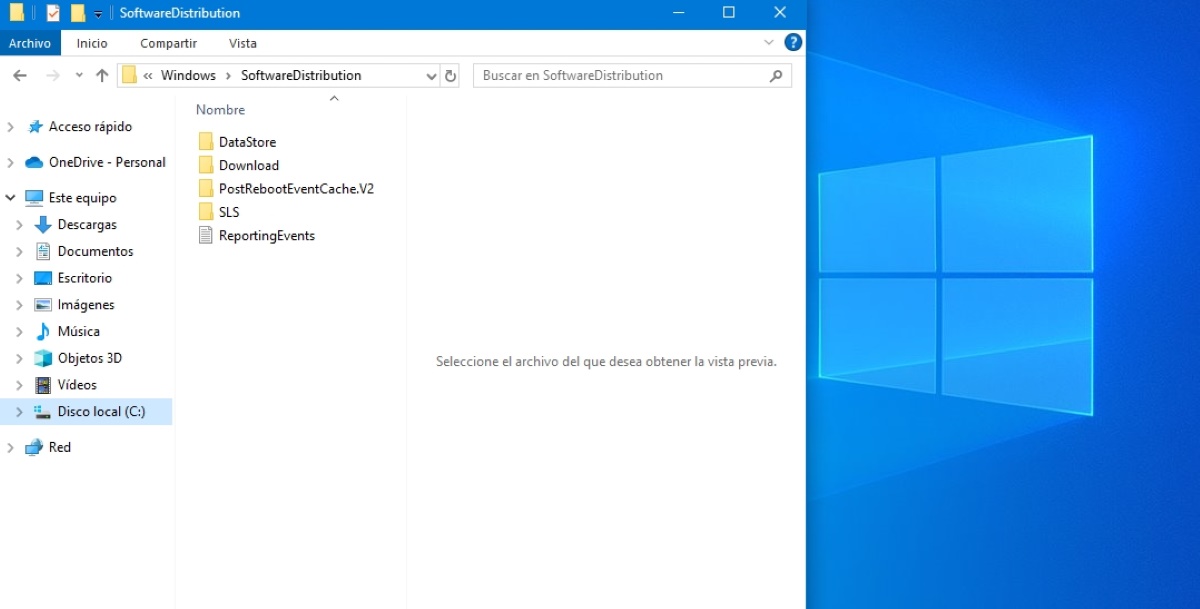
Otra posible razón por la que Windows 10 no actualiza pudiera ser la presencia de archivos residuales en el sistema. Se trata de archivos temporales que Windows Update utilizó para ejecutar actualizaciones pasadas. Cuando estos procesos terminan, los archivos temporales se borran automáticamente. Sin embargo, puede ocurrir que algunos queden bloqueados y generen conflictos cuando se ejecuta una nueva actualización.
Entonces, si estás teniendo problemas para actualizar Windows 10, puedes probar con borrar manualmente estos archivos residuales. Para ello, solo tienes que escribir estas rutas, una por una, en el explorador de archivos:
- C:/Windows/SoftwareDistribution
- C:/Windows/System32/catroot2
Una vez dentro de cada carpeta, borra todos los archivos que estén dentro. Recuerda que solo debes borrar los archivos, y no las carpetas completas, puesto que podrás generar más problemas. De esta manera, despeja el camino para que los archivos temporales de la nueva actualización puedan ejecutarse sin contratiempos.
Windows 10 no actualiza: desactiva el antivirus
Si recientemente has instalado un antivirus o cualquier otro programa, este puede ser la razón por la que Windows 10 no actualiza. Algunos antivirus pudieran marcar como posibles amenazas a los archivos de actualizaciones. De ser así, seguramente los bloquearán o mantendrán en cuarentena para impedir que se ejecuten, lo que imposibilita la actualización del sistema.
Por eso, si los problemas para actualizar Windows 10 persisten, intenta deshabilitar el antivirus temporalmente. Entonces, busca las actualizaciones e intenta instalarlas. Si todo marcha bien, puede que tengas que comunicarte con el desarrollador del antivirus para notificarle el problema. O quizá sea necesario cambiar de programa de protección para prevenir fallas en el futuro.
Carga un punto de restauración anterior
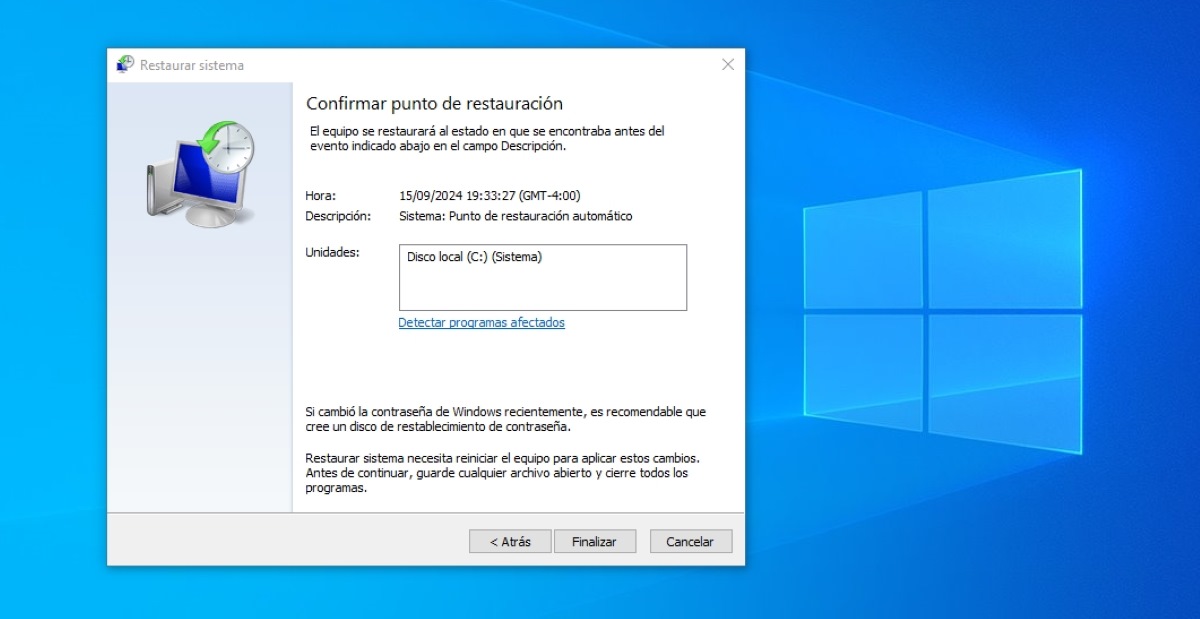
Por último, si ninguna de las soluciones anteriores han funcionado, tal vez sea momento de restaurar el equipo a un estado anterior. Esta acción suele solucionar muchos problemas de incompatibilidad, sobre todo si hemos instalado algún programa recientemente. De esta manera, llevamos el sistema operativo a un punto en el que funcionaba con normalidad, y desde allí podemos actualizarlo.
Si cargas un punto de restauración y el equipo sigue sin actualizar, tal vez que formatearlo y reinstalar Windows 10. Por supuesto, antes hay que hacer una copia de seguridad para mantener a salvo los archivos más importantes. Afortunadamente, pocas veces es necesario llegar a este extremo, ya que la restauración a un punto anterior consigue solucionar el problema.
Desde muy joven he sentido una gran curiosidad por todo lo relacionado con los avances científicos y tecnológicos, en especial aquellos que nos hacen la vida más fácil y entretenida. Me encanta estar al tanto de las últimas novedades y tendencias, y compartir mis experiencias, opiniones y consejos sobre los equipos y gadgets que uso. Esto me llevó a convertirme en redactor web hace poco más de cinco años, enfocado principalmente a los dispositivos Android y sistemas operativos Windows. He aprendido a explicar con palabras simples aquello que resulta complicado para que mis lectores puedan entenderlo fácilmente.